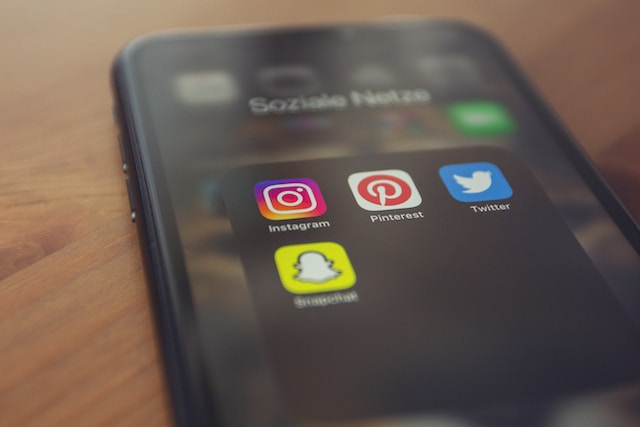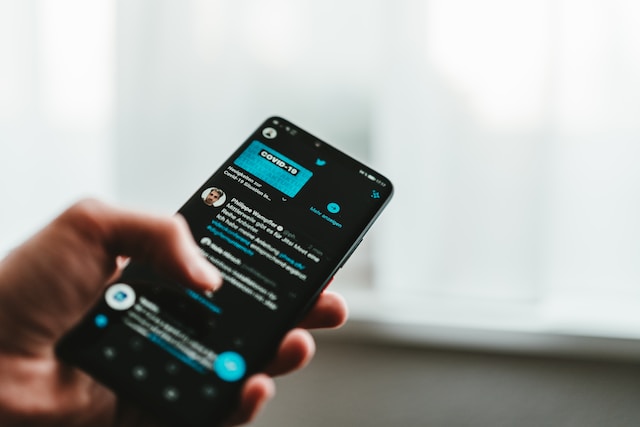Internet Live Statsによると、ツイッターのユーザーは1秒間に6,000件のツイートを投稿している。これは、時にはテキストやビデオを含む、大量の情報だ。そのため、読み込み時間を最小限に抑えるために、Xことツイッターはクッキーとキャッシュデータを保存している。しかし、Twitterのストレージ容量がいっぱいになると、Twitterのクッキーを削除する方法に悩むかもしれません。
Twitterのクッキーは便利ですが、アプリのパフォーマンスを低下させる可能性があるため、過度に蓄積させるべきではありません。そのため、Cookieやキャッシュを時々削除して容量を空けるのがベストプラクティスです。そこでこの記事では、Xでクッキーを削除する方法と、アプリの機能を向上させるその他の方法について説明します。

Twitterのキャッシュを削除する理由
インターネットに接続できない状態でTwitterやXアプリを開いたことはありますか?いくつかのツイートが表示されていることに気づくだろう。画像や動画の一部も表示されることがあります。しかし、さらにスクロールすると、何も読み込まれなくなります。なぜ、どのようにしてこのような現象が起こるのか不思議に思うかもしれませんが、それはすべてTwitterのキャッシュのおかげなのです。
Twitterを閲覧すると、アプリはバックグラウンド情報を一時ストレージに保存します。テキストからビジュアルまで、すべてのコンテンツのデータをキャッシュまたはクッキーファイルに保存します。この保存により、常に同じ情報が再ダウンロードされることを防ぎます。
キャッシュストレージにバックグラウンドデータがあるため、以前に見たツイートは新しいツイートよりも速く読み込まれる。しかし、毎日平均200件、毎週平均1400件のツイートを閲覧すると想像してください。キャッシュデータが過剰になると、あなたのツイッターは遅れ始めます。
新しい記事も古い記事も読み込みが遅くなる。過剰なキャッシュのもうひとつの欠点は、古い情報が繰り返し表示されることだ。つまり、新しいトレンドのハッシュタグやツイートではなく、過去のツイートの繰り返しが表示されるようになるのだ。こうなると、Xで活動する意味がなくなってしまう。
世界的なヘッドラインに追いつく代わりに、新しい会話が発生すると、あなたは暗闇の中に取り残されます。そのため、Twitterのクッキーを削除したり、キャッシュをクリアする方法を学ぶ必要があります。ツイッターのキャッシュを削除することで、常に最新のニュースを受信することができ、事件の進展に常に注意を払うことができます。
さらに、Twitterのキャッシュデータを時々クリアすると、アプリは最適な状態を保ち、適切に機能します。そのため、ツイートの読み込みが遅れたり、アプリケーションの機能が低下したりすることはありません。最後に、キャッシュデータのクリアは十分なストレージスペースを作るので、頻繁に行うべきです。
1.Android版Twitterのキャッシュをクリアする方法
Twitterのキャッシュやクッキーを削除する手順は、お使いのデバイスのオペレーティングシステムによって異なります。Androidをお使いの場合、Xのキャッシュを削除するのは1分もかかりません。それでは、4つの手順をご紹介します。
- 携帯電話のホーム画面に移動し、Twitterのウィジェットを見つける。
- ミニボックスが表示されるまでウィジェットを長押しする。
- アプリ情報 オプションを見つけ、それを選択し、ストレージ使用量に移動します。
- アプリのデータとキャッシュストレージの容量が表示されます。これらの下にキャッシュをクリアするオプションがあります。
シンプルで簡単です。上記の4つのステップで、Twitterのクッキーを削除し、必要なときにキャッシュデータを消去する方法を説明します。
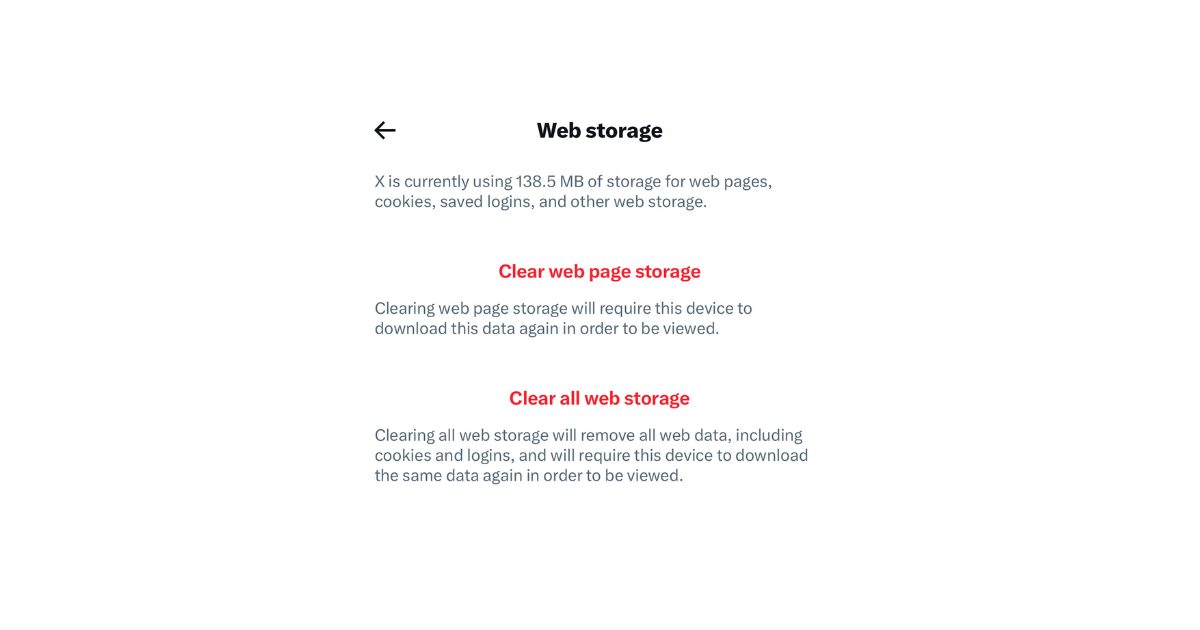
2.iPhoneのTwitterクッキーを削除する方法
アップル・デバイスのiOSオペレーティング・システムでは、アンドロイドのような直接的または類似の手順を踏むことができない。そのため、iPhoneでXキャッシュを削除する手順は長くなる。しかし、手順は複雑ではありません。そこで、Twitter for iPhoneでクッキーとキャッシュデータを削除する9つの手順を紹介しよう。
- デバイスを起動し、Xアプリ(旧Twitter)を開きます。
- プロフィールアイコンをタップしてサイドバーメニューにアクセスします。
- サイドメニューから、 設定とサポートの横にあるドロップダウンアイコンをタップ します。
- ドロップダウンメニューから「設定とプライバシー」を選択します。
- オプションをスクロールし、アクセシビリティ、ディスプレイ、言語を開きます。
- 表示されるメニュー・オプションから、「データ使用量」を選択する。メディアストレージとウェブストレージのオプションを探し、前者を選択します。
- メディアストレージをクリアし、動作を確認します。
- ストレージタブに戻り、ウェブストレージを選択する。
- ウェブページのストレージか、すべてのウェブストレージのどちらかを消去できます。どちらのオプションも再ダウンロードを必要とする全てのクッキーを消去しますが、後者はログアウトします。
ウェブストレージをすべて消去すると、アカウントに再度ログインする必要があります。ですから、パスワードを紛失した場合は、この方法を選択しないでください。AndroidユーザーとしてXからCookieを削除する方法を学ぶために、この方法を使用することもできます。
しかし、もう一方でも十分に機能することを覚えておいてほしい。しかも、よりシンプルに適用できる。
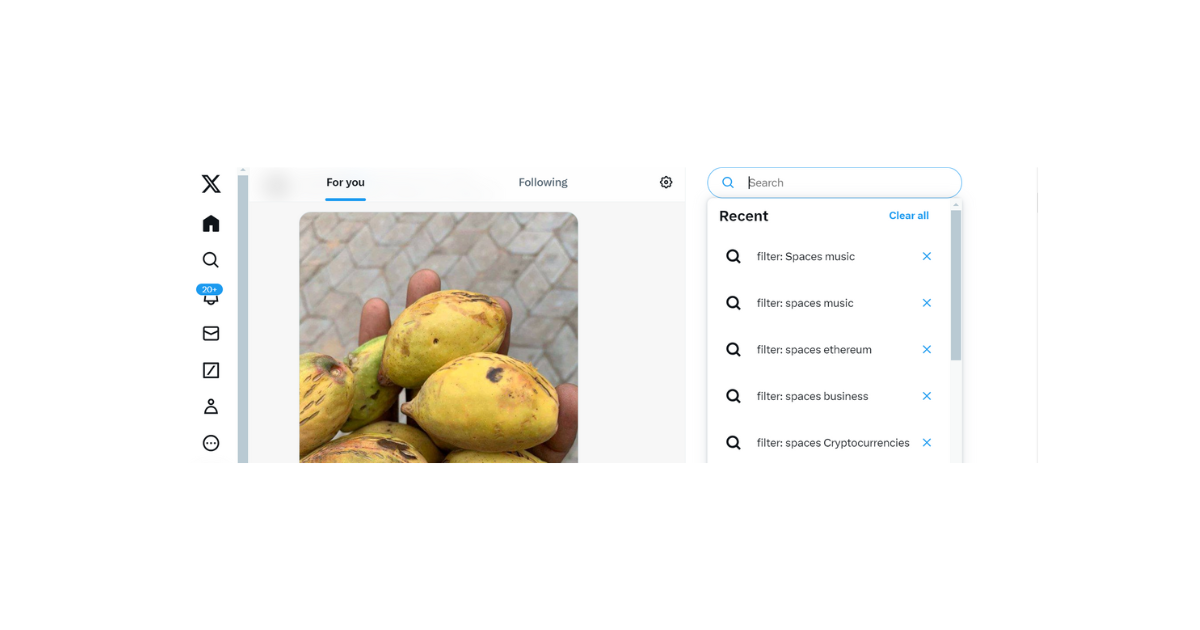
ツイッターの履歴を見るには
XことTwitterは、アプリ内の閲覧履歴を簡単に辿ることができる。アプリは、あなたがコンテンツをサーフしてエキサイティングなものを見つけると、バックグラウンドデータを保存します。このTwitterの履歴データは、キャッシュメモリの一部でもあります。この履歴データはキャッシュメモリの一部でもあり、以前見たことのあるページを見つけるためにいつでもアクセスすることができます。
このアプリケーションはまた、あなたのTwitter体験をパーソナライズするために、あなたが検索したことの記録を使用します。Twitterのアルゴリズムは、あなたの検索記録に基づいてアカウント提案を行います。また、あなたが検索した内容に似たトピックであなたのフィードをキュレーションします。
ツイッターの履歴機能は、他の機能の中でも、素早く閲覧でき、アクセスしやすくなるため、非常に便利である。しかし、すべての人がこの機能を知っているわけではなく、また知っている人でもすべての人がその場所を特定できるわけではありません。そのため、ツイッターの履歴を見る方法についてよく問い合わせがあります。
Twitter履歴の場所を検索する場合は、アプリを開いて検索タブに直行します。モバイルデバイスの画面下部に検索アイコンがあります。検索アイコンをタップすると、検索ボックスが上に表示されます。
しかし、ウェブ版ツイッター、通称Xでは、検索ボックスはトップページの上部に表示される。ー「ーXーではーではー検索ボックスをーボックスをータップするとー最近検索したすべてのー一覧表示される。そのため、簡単にデータを抽出したり、会話に戻ったりすることができる。
検索履歴の他に、ツイッターのウェブ検索フィールドを使って自分のツイートを探すこともできます。Interestingly, you can also explore past tweets of other Twitter users.そのためには、自分のユーザー名と、情報を抽出したい時間枠を表す日付を入力する。、のののウムシのウムセンのウムセウムセウムセウムセウムセウムセウムセウムセウムセウムセウムセウムセウムセウムセウムセウムセウム

Twitterの履歴を削除する方法
ったな履歴はったな履歴はったな履歴をったな履歴をったな履歴。例えば、Twitterの履歴を消去することで、ハッカーによる個人情報の流出を防ぐことができます。
ーもうーもうーもうーもうーもうーもうー もうーもうー もうーこのー このー このー 最近(ー年のー 最近のー 最近のー 最近のー 最近のー このー このーこの変化をフィードに反映させたいなら、ツイッターの検索バーを整理する必要がある。ーそうすることで、ーアルゴリズムはーあなたのー新しいーあなたのー新しいー
、生年月日を遡ることができる。消し方は 検索履歴を 消し去るのはTwitterのからからののののののののののののののの人(人__)することが可能です。することが可能です。することが可能です。することが可能です。することが可能です。することが可能です。することが可能ですナイジェリア
そこで、モバイル端末でツイッターの検索履歴を削除する方法を5つのステップでご紹介します。
- スマートフォンでTwitter、通称Xアプリを開く。
- ホームページの下にあるメニューパネルから、虫眼鏡のアイコンをタップして検索ボックスにアクセスします。
- 検索ページが開き、上部に検索フィールドが表示されます。検索フィールドをクリックすると、最近の検索とキャンセルオプションが表示されます。
- 画面右上のXアイコンをクリックすると、Twitterアプリの検索履歴が削除されます。
- クリアをクリックして操作を確定する。
一方、XをGoogle Chromeで閲覧している場合は、以下の4つの手順でPC上のTwitter履歴を消去してください。
- PCの電源を入れ、インターネットに接続し、Xのウェブサイトにアクセスする。
- 右上の検索バーをクリックします。
- ドロップダウンメニューが表示され、左隅に "recent" 、右隅に "clear all "と表示される。
Clear Allを選択し、Clearを選択して動作を確定する。

ツイッターの全データを削除する方法
アーカイブはもう一つのデータ保存媒体です。ツイッターのアーカイブには、最初のツイートやダイレクトメッセージから、あなたのデータや活動の記録が保存されています。つまり、アーカイブにはあなたのTwitterのデータがすべて含まれています。
そのため、思い出を振り返ったり、成長の軌跡をたどったり、投稿を探したりすることができる。アーカイブデータは、すべてのツイート、リツイート(現在はリポスト)、DMなどのバックアップファイルです。削除したツイートもアーカイブから探すことができる。これを行うには、リクエストを行い、Twitterアーカイブをダウンロードする 必要があります。
しかし、個人的な理由から、ツイッターの活動をまっさらな状態から始めたいと思うかもしれません。その場合、すべてのツイートを次々に消去することを検討するが、それには時間がかかる。
それに、うまく全部削除できたとしても、アーカイブにはまだ記録が残っています。つまり、ツイッターのデータを消去してスペースを空け、新たに始めるには、アーカイブを削除するのが一番だ。しかし、XことTwitterは直接のオプションを提供していないため、この作業を実行するのは簡単ではない。
しかし、Twitterのデータのコピーを削除することは可能です。ツイッターのデータ全体を削除したい場合は、サードパーティーのアプリを使う必要がある。そこで、TweetEraserの出番だ。
TweetEraserのウェブツールを使って、アーカイブから不要なデータをフィルタリングして消去することができます。必要であれば、アーカイブ全体を削除してTwitterのデータをすべて消去することもできます。
Twitterのクッキーやアーカイブを削除する方法はお分かりいただけたと思います。もしXアーカイブやツイートを消去またはフィルタリングするのであれば、私たちがお手伝いします。さあ、今日からあなたのツイートとアカウントを断捨離しましょう!